
PDF转换器
PDF转换器支持一键图片转PDF在线转换,高效办公。
在数字时代,我们经常需要将图片文件转换为PDF格式,以便更便捷地进行分享、打印或存档。其中,JPG格式的图片文件是最常见的图片格式之一。将JPG转换为PDF的方法有很多,本文将为您介绍几种常用的方法,让您轻松实现格式转换。
利用在线转换工具,用户可以享受到一种简便快捷、无需额外软件安装的体验,轻松将JPG图片转换为PDF文档。以下是进行这一转换过程的基本步骤概览:
访问在线转换服务:首先,通过浏览器访问一个提供JPG到PDF转换功能的在线网站:https://www.pdfmao.com/jpg2pdf
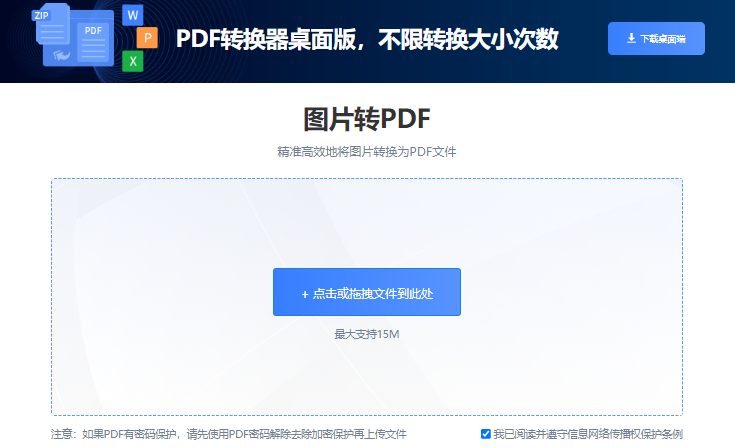
上传JPG文件:在网站页面上,寻找并点击“选择文件”、“上传文件”或类似的按钮,然后从您的计算机文件系统中选择并上传您希望转换的JPG图片。
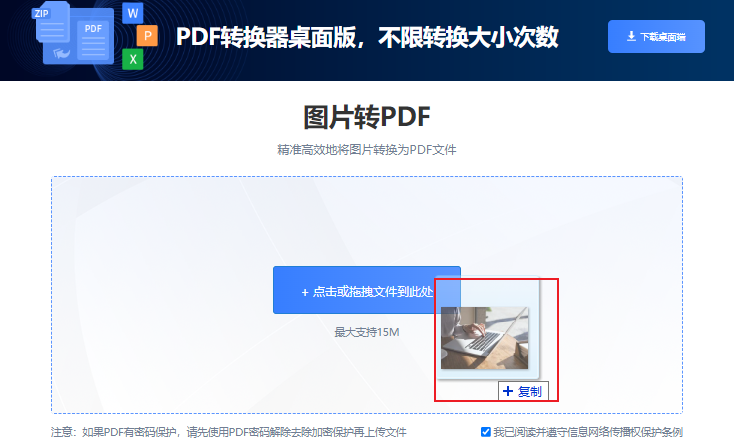
等待转换完成:上传文件后,在线转换工具将自动开始处理您的JPG文件,将其转换为PDF格式。在此期间,您可能需要稍等片刻,具体时间取决于文件大小和网络速度。
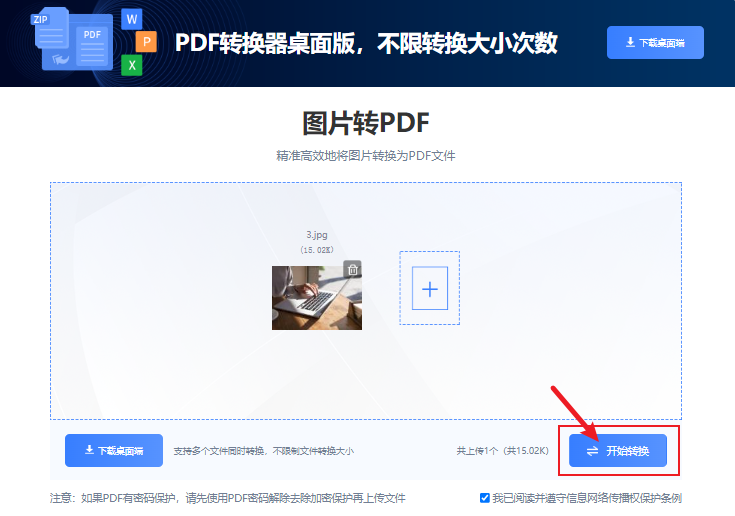
下载PDF文件:一旦转换完成,网站通常会显示一个下载链接或按钮。点击该链接或按钮,即可将转换后的PDF文件下载到您的计算机上。现在,您就可以随时查看、分享或打印这份PDF文档了。
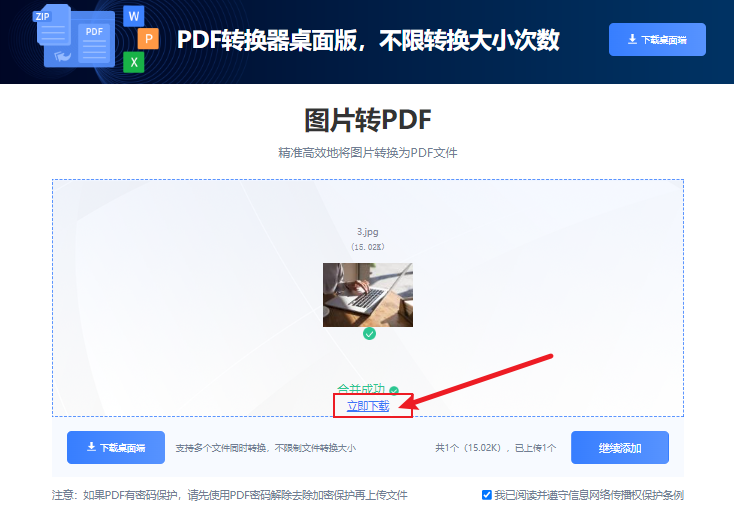
如果您已经安装了Microsoft Office套件,那么利用Word或PowerPoint软件将JPG图片转换为PDF文档同样是一个便捷的选择。以下是通过Word实现这一转换的详细步骤:
启动Word程序:首先,双击桌面上的Microsoft Word图标或从开始菜单中找到并启动Word。
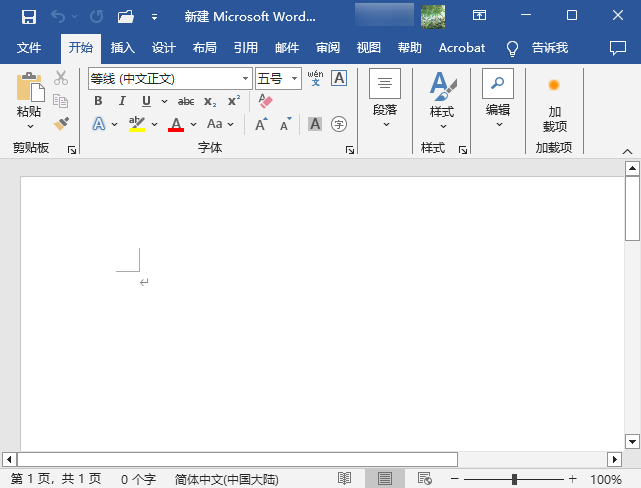
插入JPG图片:在Word的界面中,点击顶部菜单栏上的“插入”选项卡。接着,在“插入”组中,找到并点击“图片”按钮。随后,在弹出的文件选择窗口中,浏览并选择您希望转换的JPG文件,最后点击“插入”以将图片添加到Word文档中。
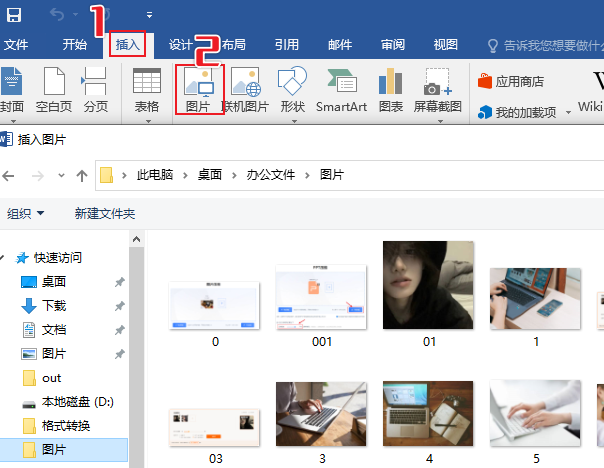
准备保存为PDF:完成图片的插入后,接下来需要准备将文档保存为PDF格式。点击Word界面左上角的“文件”选项卡,进入文件菜单。
选择另存为PDF:在文件菜单中,找到并点击“另存为”选项。随后,在弹出的另存为窗口中,找到并点击“保存类型”下拉菜单,从中选择“PDF(*.pdf)”作为文件的保存格式。
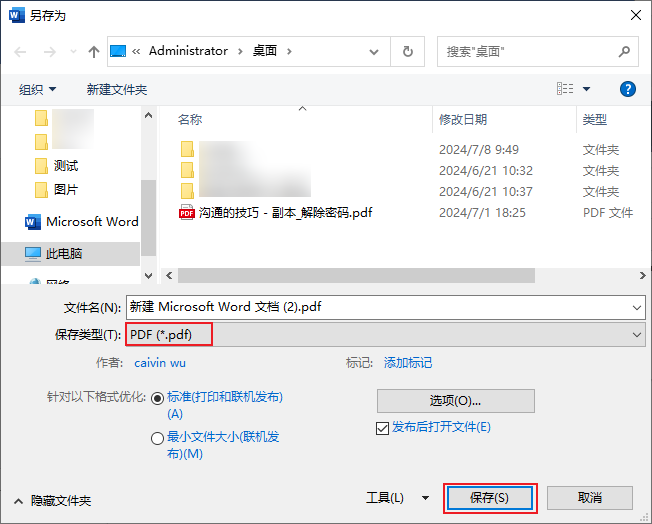
保存PDF文件:选择好保存路径,为PDF文件命名(如果尚未自动命名),最后点击“保存”按钮。Word将开始转换过程,并将文档保存为PDF格式的文件。现在,您就可以在指定位置找到并查看转换后的PDF文档了。
Adobe Acrobat是一款功能强大的专业软件,专注于PDF文件的全方位处理,包括创建、精细编辑以及格式转换等。以下是使用Adobe Acrobat将PNG图片转换为PDF文件的具体步骤:
步骤一:启动Adobe Acrobat软件
首先,双击桌面上的Adobe Acrobat图标或从开始菜单中找到并启动该软件。一旦打开,您将看到Adobe Acrobat的主界面。
步骤二:选择并导入PNG图片以创建PDF
在Adobe Acrobat的主界面上,寻找并点击“创建PDF”的按钮或选项。这通常会直接引导您进入一个用于选择源文件的界面。在此界面上,选择“从文件创建PDF”的选项,并浏览您的计算机以找到并选中您想要转换的PNG图片文件。选中后,点击“打开”或相应的确认按钮以导入图片。
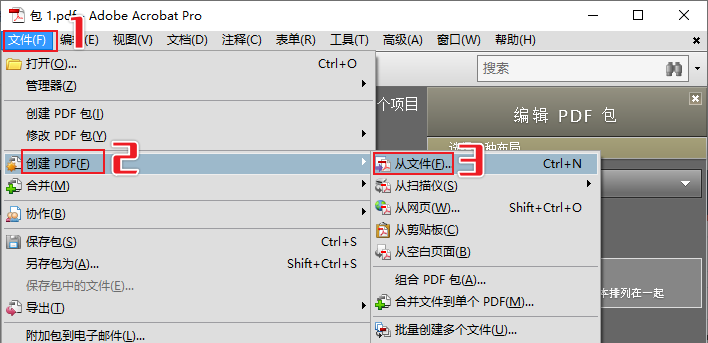
步骤三:自定义PDF设置(可选)
导入PNG图片后,Adobe Acrobat可能会自动开始转换过程,但在此之前或过程中,您可能会看到一个设置窗口,允许您调整PDF文件的输出选项。在这里,您可以点击“更多选项”或查找“属性”设置来精细调整PDF的质量、页面布局、颜色管理等。确保根据您的需求选择合适的分辨率和其他设置,以保证PDF文件的质量。
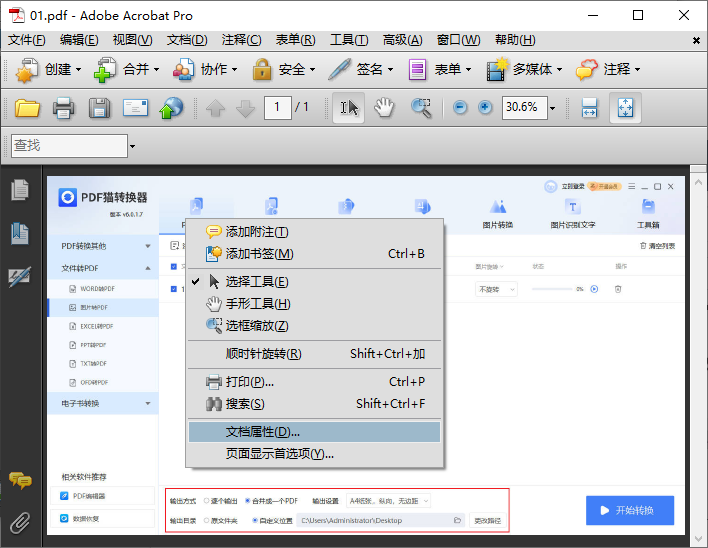
步骤四:保存PDF文件
完成所有必要的设置后,点击工具栏上的“保存”图标(通常是一个磁盘图标),或选择“文件”菜单下的“保存”或“另存为”选项。在弹出的保存对话框中,选择您希望保存PDF文件的位置,为文件命名(如果尚未自动命名),并确保文件类型被设置为PDF,然后点击“保存”按钮以完成转换和保存过程。
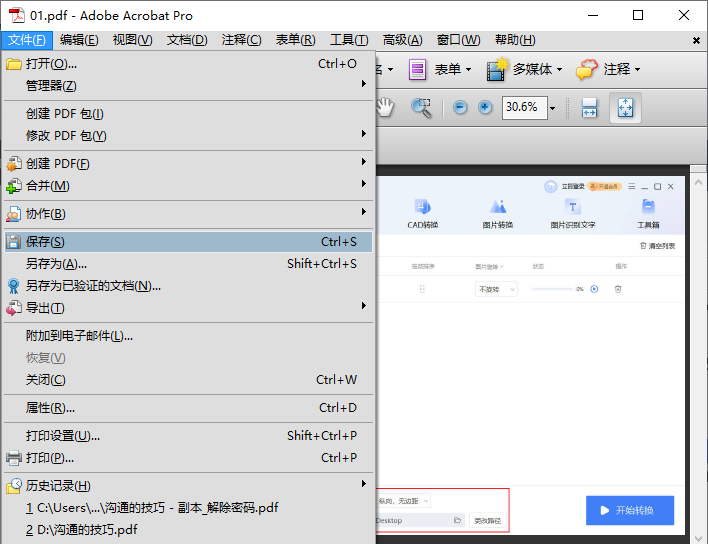
通过以上方法,您可以轻松地将JPG文件转换为PDF格式,无论是在桌面计算机上还是在移动设备上。选择适合您需求的方法,享受无缝的文件转换体验。
 最新文章
最新文章 相关阅读
相关阅读 最新专题
最新专题Copyright 2020-2025 © 厦门中数华森信息技术有限公司 版权所有 福建省厦门市思明区中厦国际大厦17A 闽ICP备2024077850号-8

提示

每日可免费转换1份15M以下文件,今日您的次数已耗尽,下载桌面端软件即可不限次数、文件大小转换